Как отремонтировать Кулер (вентилятор) для компьютера
Я думаю, каждый обладатель компьютера, сталкивался (или столкнётся) с плохой работой кулера, который либо начинает издавать лишние звуки, постепенно ослабляя свою работу, либо просто останавливаются и перестают охлаждать систему. Чаще всего, этот вентилятор “сломался” не до конца, скорее всего его механическая часть просто забилась пылью, а масло высохло и впиталась всё той же пылью, из-за чего, его работа существенно затрудняется. Большинство современных кулеров для компьютера не подлежат вскрытию, при попытке его разобрать, он будет сломан. Разобрать его нельзя, но смазать можно, и это может существенно продлит его жизнь.
Для начала, нам нужно его снять и очистить от наружной пыли (я думаю это понятно).
С нижней стороны вентилятора (сторона выдува воздуха), по центру есть отверстие, которое предоставляет доступ к валу. Это отверстие как правило, закрыто резиновой или пластмассовой заглушкой, а сверху заклеено наклейкой. Иногда, заглушки нет, а отверстие заклеено только наклейкой, а ещё реже случается, что нет и самого отверстия, такое иногда встречается на кулерах для процессоров и видеокарт.
Наклейку нужно снять, а заглушку удалить (если она есть), подковырнув острым предметом (нож, шило). Если вам попался кулер, у которого просто нет данного отверстия, то вам придётся его просверлить шуруповёртом. Диаметр отверстия должен быть не больше 6 мм. Колупать отверстие острым предметом (вместо сверла) крайне не рекомендуется, так как, внутренние кромки нового отверстия завернуться во внутрь и могут стопорить вал, и к тому же, это увеличит вероятность попадания “опилков” внутрь кулера.
После получения доступа к валу кулера, необходимо нанести туда несколько капель машинного масла. Сделать это можно шприцом или любым тоненьким предметом (спичка, иголка, шило). Снова установить заглушку и наклеить наклейку.
Если у вас кулер с РЕЗИНОВОЙ заглушкой, или вообще без заглушки (только наклейка), то вы можете их не снимать, а смазать вал кулера шприцом, проткнув наклейку и резиновую заглушку иголкой и впрыснув масло.

После такого “ремонта”, кулер ещё проработает от одного месяца до пары лет – всё зависит от его качества, качества масла, и степени загрязнения.
Как починить кулер
 Нередко перед владельцами компьютеров встает вопрос: что делать, если вентилятор стал работать громче? Это является часто встречающейся проблемой. Решение существует. Ниже приведены несколько полезных советов.
Нередко перед владельцами компьютеров встает вопрос: что делать, если вентилятор стал работать громче? Это является часто встречающейся проблемой. Решение существует. Ниже приведены несколько полезных советов.
Самым простым является следующий. Сначала отделяем вентилятор от блока питания. Нужно убрать наклейку. Очищаем от пыли и заливаем несколько капель жидкого машинного масла (не нужно использовать подсолнечное масло). Также необходимо очистить пространство между пропеллером и корпусом. Если вы заметили, что винт создает шум оттого, что ударяется о корпус, можно слегка подпилить лопости и проблема решится.
Теперь наиболее действенный, практичный метод. Ничего не нужно отвинчивать. Необходим шприц с иголкой. Набираем в него масло. Нужно аккуратно проткнуть иглой наклейку и пластмассовую пробку и ввести масло. В большинстве случаев это поможет. К сожалению, этот совет не универсален. Иногда нужная часть вентилятора с пробкой и наклейкой недоступна, расположена за решеткой корпуса.
И, наконец, если после смазки кулер продолжает шуметь, можно воспользоваться следующим советом. Необходимо попробовать сократить обороты, для чего развинчиваем блок питания, сперва его выключив. Находим два шнурка от пропеллера. Берем красный L+: и перерезаем прямо посередине, после чего впаиваем резистор переменный (1-5kOm). В процессе медленного прокручивания находим момент, когда при включении вентилятор крутится без помощи извне. Это очень важно. В противном случае может сгореть блок питания. Так следить за блоком питаниянеобходимоо в течение 3-4 часов. Если возникнет перегревание (это случается редко), нужно уменьшить сопротивление. Для этого выключаем питание. Теперь выпаиваем резистор и проверяем его сопротивление. Нужно взять такойже резистор, только с постоянным сопротивлением, запаять его на место переменного. Всё обмотать изолентой, завинтить. Если все прошло успешно, проблема должна быть полностью решена. Если последний способ показался сложным, лучше сперва опробовать первые две.
Как отремонтировать вентилятор на ноутбуке

За охлаждение процессора и видеокарты в ноутбуке отвечает система охлаждения.
Система охлаждения ноутбука представляет собой сборку из вентилятора, теплопроводящих трубок и рамки с контактными площадками. Придти в негодность могут трубки из-за разгерметизации и вентилятор.
Теплопроводные трубки состоят из медной оболочки, пористой структуры и специальной жидкости на основе нашатыря, которая превращается в пар и переносит тепло намного быстрее, чем через металлические части. Если нагревать трубку с одной стороны с помощью огня зажигалки, то на другом ее конце тепло ощущается уже через секунды. Если же трубка разгерметизирована, передача тепла замедляется в несколько раз. Поломка трубок как раз и заключается в их разгерметизации. Починить их можно только в заводских условиях.
При выходе из строя теплопроводных трубок требуется замена системы охлаждения ноутбука полностью. Трубки невозможно переделать из других систем охлаждения.
Ремонт охлаждения в ноутбуке
Итак, что делать, если ноутбук перегревается, из него выходит горячий воздух? Разумеется сначала нужно выполнить чистку системы охлаждения. Но если чистка не помогает?
Тогда ищем неисправность в следующем:
- неисправен вентилятор
- неисправна система охлаждения
- неисправно крепление системы охлаждения
- неисправен процессор или видеокарта
Про замену термопасты, которая якобы от времени сильно потеряла свои свойства теплопроводности даже говорить не будем, это полная глупость, на которую жаль тратить время.
Починить вентилятор ноутбука при его поломке возможно, заменить тоже.
К сожалению, все вентиляторы для ноутбуков имеют разную форму, размеры и крепления. Универсальных вентиляторов, подходящих ко всем ноутбукам, или даже для ноутбуков конкретного производителя не существует. Ни в одной фирме нет всех моделей вентиляторов для ноутбуков, поэтому некоторые уникальные или редкие вентиляторы мы поставляем под заказ.
Некоторые вентиляторы разбираются, их можно почистить и смазать, но некоторые запаяны — их разборка невозможна без повреждения.
Основной снашиваемой частью вентиляторов является подшипник. Если подшипник сносился, то возможны два варианта:
- вентилятор подлежит замене, иначе его лопасти может заклинить;
- заменить ротор вентилятора с лопастями, если удастся подобрать аналогичный с донора.
Ремонт крепления системы охлаждения
Иногда перегрев процессора или видеокарты ноутбука происходит из-за повреждения креплений. Обычно отламывается стойка, в которую ввинчивается винт крепления системы охлаждения. При этом ослабляется прижим охлаждающей площадки к процессору или видеокарте.
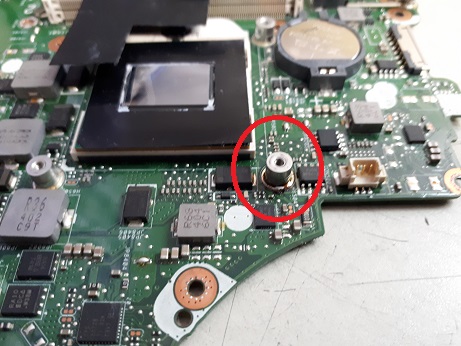
Восстановление стойки крепления (в красном кружке) позволяет восстановить отвод тепла и решить проблему с перегревом. Восстановление стойки стоит 2000 руб.
Замена вентилятора ноутбука
Чтобы подобрать вентилятор для ноутбука, нужно знать его partnumber, либо конкретную модель.
Сама работа по замене вентилятора ноутбука стоит 1000 руб. и выполняется в течение часа. Если у нас нет такого вентилятора в мастерской, то мы подвезем его в течение дня. Окончательная цена состоит из цены на изделие и работы по замене.
Заказать вентилятор для ноутбука конкретной модели, либо по серийному номеру можно через онлайн форму.
Система охлаждения является очень важной системой для хорошего функционирования ноутбука, поэтому, если Вам нужна замена кулера на ноутбуке, советуем не тянуть с обращением в сервис. Нередко выход из строя вентилятора можно предотвратить, если регулярно проводить чистку системы охлаждения в центре. Естественно, что стоит внимательно отнестись к его выбору, приняв во внимание, как его цены, так и предоставление последующей гарантии и само качество проведения ремонта.
Ремонт кулера ноутбука в 314 сервисах
На сайте вы найдете центры, что осуществят высококлассный ремонт кулера в 314 сервисах. Мы приводим данные исключительно проверенных компаний, мастера которых не первый год подтверждают свою репутацию. Приобретенные навыки и оперативность проведения позволяют специалистам скоро решать любые проблемы ноутбуков. На замененный кулер будет идти гарантия, как и на сами проведенные работы. Вам остается только определиться с подходящим центром и позвонить в него, чтобы оставить заявку или уточнить какие-то нюансы.
Цены на замену вентилятора в ноутбуке
Цены на замену вентилятора в ноутбуке, естественно, несколько разнятся в приведенных центрах, колеблясь как в большую, так и в меньшую сторону. Вы самолично можете ознакомиться с расценками, открыв вкладку выбранной компании.
Рекомендуем Вам всегда предварительно уточнять цены при звонке в соответствующий сервис или по горячей линии сайта. Также не забудьте поинтересоваться сроком гарантии. Воспользовавшись нашим предложением, Вы не пожалейте, ведь высокое качество ремонта и быстрота его проведения Вам в любом случае гарантированы.

Система охлаждения является одной из самых важных, но при этом уязвимых частей. Она должна работать безостановочно, поддерживая оптимальную температуру всех комплектующих. Однако при длительной эксплуатации лэптопа может появиться шум. Причина того – элементарное загрязнение или износ механизма.
Если же вентилятор ноутбука просто перестал работать или работает рывками, то в таком случае требуется срочный ремонт. Почему не работает кулер на ноутбуке и что делать, мы и поговорим в этой статье.
- Проверка работоспособности
- Профилактика
- Устранение неисправности
- Когда требуется замена
- Подробнее в этом видео
- Комментарии пользователей
Проверка работоспособности
Существует два способа, с помощью которых можно проверить, сломался ли вентилятор. Первый – с помощью специальных программ, предназначен для новичков, у которых нет опыта работы со специальной аппаратурой. Второй – технический, требуется опыт работы с тестером.

На первый взгляд может показаться, что разборка ноутбука и извлечение его комплектующих – очень сложный и трудоемкий процесс. На самом же деле все крайне просто. Конечно, существуют исключения для некоторых моделей, но и в этих ситуациях нет ничего страшного. В случае необходимости, вы можете найти в сети подробную инструкцию по вашей модели лэптопа.
Проверка с помощью тестера:
- Выкручиваем болты, убираем защелки и аккуратно снимаем заднюю крышку лэптопа.
- Откручиваем болты, при помощи которых прикручивается кулер, и складываем их отдельно.
- С особой осторожностью отсоединяем его, не дергая и не вырывая.
- Включаем ноутбук и проверяем, подается ли по питающим вентилятор проводам напряжение.
Если перебоев с подачей напряжения нет, и при этом все равно не включается вентилятор, то проблема именно в нем, и можно начинать работу по его «реанимации».
Профилактика
Если не запускается кулер, первым делом следует проверить, вращается ли ротор при механическом воздействии. Аккуратно толкните его пальцем или любым инструментом.

Не крутится? Можно с уверенностью сказать, что кулер загрязнился, и вам необходимо почистить и смазать его. Как это сделать, читайте здесь.
Устранение неисправности
Распространенная причина, почему не работает вентилятор – перекос лопасти, в результате чего она начинает задевать верхнюю крышку. Это можно определить по небольшим царапинам, которые остаются после соприкосновения при работе.

Исправить данную проблему и починить кулер достаточно просто. При установке верхней крышки, утопите ее в фиксирующем пазу так, чтобы при работе лопасть не задевала боковые стенки. Также обязательно проведите проверку центровки, активно вдувая в боковое отверстие воздух. Лопасть должна крутиться бесшумно и беспрепятственно.
Если вы сделали все правильно, то после включения лэптопа лишний шум пропадет и он перестанет греться, что особенно сильно будет заметно в играх.
Когда требуется замена
В случае если проблем с питанием и вращением ротора нет, но вентилятор все равно не крутится, то причина его неисправности, скорее всего, в обмотке якорей. Рекомендуется просто заменить кулер на новый.

Единственная проблема, которая может возникнуть – трудность в поиске и приобретении аналогичного устройства, особенно это касается его габаритов. И не стоит покупать старую деталь, потому что зачастую она плохо работает. Лучше посоветуйтесь со специалистом. Сегодня можно без проблем найти данное комплектующее для ноутбуков любой фирмы (samsung, hp pavilion, asus, acer, lenovo или dns).
Шумит вентилятор
Сервисный центр Антарес, СПб Большой Проспект Петроградской Стороны дом 100 офис 305 телефон (812) 922-98-73

Во время работы за ноутбуком Вы замечаете неприятный шум вентилятора или выдув воздуха становится значительно слабее, ноутбук современен может отучатся или зависать. В этом случаи у Вас несомненно неисправна система охлаждения. Одним из способов ее ремонта является замена вентилятора. В нашем сервисном центе Вы можете осуществить замену кулера а также осуществить чистку систему охлаждения своего ноутбука.
Замена вентилятора (кулера) в ноутбуке производится в сервисном центе в срок от одного до трех дней
Гарантия — шесть месяцев
Возможен заказ редких вентиляторов
Заменой вентилятора — перечень работ
- Физическая замена неисправного вентилятора
- Проверка работы системы охлаждения
- Чистка ноутбука
- Замена термопасты
Когда менять вентилятор в ноутбуке
- не эффективность работы (воздух не выдувается при чистом радиаторе трубок охлаждения)
- неприятный звук при работе кулера
Причины выхода
Износ или физический слом крылчатки вентилятора
Последствия
Не эффективная работа системы охлаждения в целом что приведет к перегреву электронных компонентов материнской платы постоянный неприятный шум при работе
Ремонт вентилятора ноутбука
Производительность вентилятора Q является его важнейшей технической характеристикой и определяет объем воздуха, прокачиваемый вентилятором в единицу времени. Производительность вентилятора принято выражать в кубических футах в минуту (Cubic Feet per Minute, CFM).
Типичные значения производительности вентиляторов — от 10 до 50 CFM.
Скорость вращения вентилятора измеряется в оборотах в минуту (Rotations Per Minute, RPM)
Производительность вентилятора непосредственно связана со скоростью вращения: чем быстрее вращается вентилятор, тем больший воздушный поток он создает. Типичные значения скорости вращения вентиляторов — от 1000 до 5000 об/мин. Уровень шума вентилятора ноутбука напрямую зависит от скорости его вращения
Ремонт вентилятора производится в среднем в течении двух дней
Стоимости работ в приделах 2000 рублей с выполнением всех пунктов как призамене вентилятора
гарантия 15 дней
Устройство вентилятора системы охлаждения ноутбука

Основу всех современных вентиляторов, используемых в ноутбуках, составляет двигатель постоянного тока с напряжением питания 5 В.
Кроме двигателя, в вентиляторе имеется схема управления, которая индуцирует вращающееся магнитное поле, в результате чего приводится в движение ротор двигателя.
Схема управления вентилятором ноутбука включать в себя и тахометрический контроль для мониторинга скорости вращения, и цепи защиты детектирования остановки вентилятора, и даже термодатчик для контроля температуры радиатора. Вентиляторы могут быть выполнены на подшипниках скольжения (sleeve bearing) и подшипниках качения (ball bearing). Используются также комбинированные схемы из одного подшипника скольжения и одного подшипника качения. Могут использоваться и два подшипника качения

Вентиляторы на основе подшипников скольжения наиболее просты в изготовлении и дешевы. Однако они довольно шумные, а срок их эксплуатации недолог. Причем со временем уровень шума, создаваемого таким подшипником, только увеличивается. Вентиляторы на основе подшипников качения дороже, но и качественнее. Во-первых, они надежнее в работе, а во-вторых, значительно менее шумные по сравнению с подшипниками скольжения. Все вентиляторы так называемых бес-шумных серий (Silent Series) основаны именно на подшипниках качения.
Кроме типов используемых подшипников и особенностей схем контроля работы двигателя, вентиляторы ноутбука характеризуются производительностью, скоростью вращения, типоразмером и уровнем шума.
Технологии управления скоростью вращения вентиляторов
Современные производительные процессоры ноутбуков нуждаются в эффективной системе охлаждения. Особенно это касается процессоров, которые рассеивают более 100 Вт тепловой мощности.
Однако мощные кулеры, которые используются для охлаждения ноутбуков, создают и высокий уровень шума. Соответственно, кроме проблемы охлаждения процессоров, столь же остро стоит проблема снижения уровня шума.
Идеи, заложенные в технологии энергосбережения и снижения тепловыделения, можно использовать и для снижения уровня шума систем охлаждения. Поскольку тепловыделение (а следовательно, и температура) процессора зависит от его загрузки, а при использовании технологий энергосбережения — и от его текущей тактовой частоты и напряжения питания, в периоды слабой активности процессор остывает. Соответственно, нет необходимости постоянно охлаждать процессор с одинаковой интенсивностью.
Интенсивность воздушного охлаждения, определяемая скоростью вращения вентилятора ноутбука, должна зависеть от текущей температуры чипа
Существуют два основных способа динамического управления скоростью вращения вентиляторов.

- Управление по постоянному току (DC)
- Управление с использованием широтно-импульсной модуляции напряжения (PWM)
Управление по постоянному току (DC)
В технологии управления по постоянному току меняется уровень постоянного напряжения, подаваемого на электромотор вентилятора. Данная схема управления скоростью вращения вентилятора достаточно проста: контроллер на материнской плате, анализируя текущее значение температуры процессора (через встроенный в процессор термодатчик), выставляет нужное значение напряжения питания вентилятора. До определенного значения температуры процессора напряжение питания минимальное, а следовательно, и вентилятор вращается на минимальных оборотах и создает минимальный уровень шума. Как только температура процессора достигает некоторого порогового значения, напряжение питания вентилятора начинает динамически меняться вплоть до максимального значения в зависимости от температуры. Соответственно меняется и скорость вращения вентилятора, и уровень создаваемого шума. Рассмотренная технология динамического управления скоростью вращения вентилятора реализована на всех современных материнских платах (как для процессоров Intel, так и для AMD). Для ее реализации необходимо установить соответствующую схему управления в BIOS материнской платы и использовать трехконтактный вентилятор.
Отметим, что большинство процессорных кулеров являются именно трехконтактными.
Два контакта — это напряжение питания вентилятора, а третий контакт — это сигнал тахометра, формируемый самим вентилятором и необходимый для определения текущей скорости вращения вентилятора.
Сигнал тахометра представляет собой прямоугольные импульсы напряжения, причем за один оборот вентилятора формируются два импульса напряжения. Зная частоту следования импульсов тахометра, можно определить скорость вращения вентилятора. Например, если частота импульсов тахометра составляет 100 Гц (100 импульсов в секунду), то скорость вращения вентилятора равна 50 об/с, или 3000 об/мин.
Управление с использованием широтно-импульсной модуляции напряжения (PWM)

Скоростью вращения вентилятора кулера процессора является широтно-импульсная модуляция (Pulse Wide Modulation, PWM) напряжения питания вентилятора.
Идея проста: вместо того чтобы изменять амплитуду напряжения питания вентилятора, напряжение подают на вентилятор импульсами определенной длительности. Амплитуда импульсов напряжения и частота их следования неизменны, меняется только их длительность. Фактически вентилятор периодически включают и выключают. Подобрав частоту следования импульсов и их длительность, можно управлять скоростью вращения вентилятора.
Поскольку вентилятор обладает определенной инертностью, он не может мгновенно раскрутиться и остановиться. Реализация широтно-импульсной модуляции напряжения вентилятора осуществляется с помощью PWM-контроллера на материнской плате.
Данный тип управления поддерживается только материнскими платами для процессоров Intel. PWM-контроллер в зависимости от текущей температуры процессора формирует последовательность импульсов напряжения с определенной скважностью.
Однако это еще не импульсы напряжения, которые подаются на электродвигатель вентилятора.
Последовательность импульсов, формируемая PWM-контроллером, используется для управления электронным ключом (транзистором), отвечающим за подачу напряжения на электродвигатель.
Кулеры, поддерживающие PWM-управление, должны быть четырехконтактными.
При этом два контакта необходимы для подачи напряжения, третий контакт — это сигнал тахометра, формируемый самим вентилятором и необходимый для определения текущей скорости вращения, а четвертый контакт используется для связи с PWM-контроллером.
Как уже отмечалось, при широтно-импульсной модуляции напряжения для изменения скорости вращения вентилятора меняется скважность импульсов, но не частота их следования.
Типичная минимально возможная скважность импульсов составляет 30 %, а максимально возможная — 100 %, что соответствует постоянному напряжению на вентиляторе. Частота следования PWM-импульсов равна от 21 до 25 кГц (типичное значение 23 кГц), то есть в течение одной секунды вентилятор включается и отключается приблизительно 23 ООО раз!
Скважность PWM-импульсов определяется текущей температурой процессора. Если она ниже некоторого порогового значения, скважность импульсов минимальна. При этом вентилятор будет вращаться на минимальной скорости и издавать минимальный уровень шума.
При превышении температуры процессора порогового значения скважность импульсов начинает линейно меняться с температурой, увеличиваясь вплоть до 100 %. Соответственно и скорость вращения вентилятора.вателю получить доступ к популярным функциям ноутбука.
Остались вопросы? Свяжитесь с нами по телефону: +7 (812) 922 98 73
Самые распостраненные случаи поломок кулера и их лечение:
Любая поломка кулера лечится его заменой. В поиске яндекс напишите кулер и модель своего ноутбука. Бывет надо ждать из китая, а бывает есть в магазине через дорогу.
Этот способ универсален и не требует хитрости. Мы применяем его в случаях, когда клиент продул ноутбук из компрессора и все лопасти кулера оторвались, или после ремонта горе мастером который смазал кулер подсолнечным маслом, слюнями или чем-то не из списка адекватных смазок.
Бывает что кулер не работает без питания в случае когда ноутбук разбирали и забыли подключить. Или оторвали провода. Нужно разобрать и подключить или подпаять.
А возможно всё банальнее — вы не чистили кулер от пыли и её скопилось столько, что лопастям не сдвинуться. В этом случае просто вытащите пыль.
Если же и новый кулер не работает — это проблемы с питанием. Приносите технику на диагностику.